Внутриигровые настройки
-
Maximum Draw Distance - этот ползунок обеспечивает настройку расстояния прорисовки от 1500 до 15000 метров. Этот ползунок работает вместе с ползунком «Scenery Detail», при этом каждый тип ресурса растягивается на определенный процент от общего расстояния прорисовки. По мере увеличения расстояния прорисовки увеличивается и диапазон объектов пейзажа. Этот параметр будет иметь наибольшее влияние на FPS, и им можно управлять с помощью горячих клавиш «Quickdraw» (Shift «-» и Shift «+»).
-
Override Draw Distance Cap - параметр предназначен для того, чтобы пользователи не испытывали проблем с производительностью на маршрутах с более высокими требованиями, чем в среднем. (например, они могут использовать плохо оптимизированный контент). Это избавляет пользователя от необходимости вручную настраивать свои настройки для этого маршрута, а затем настраивать их для менее требовательных маршрутов. Конечно, пользователь также может изменить ограничение, но это не рекомендуется.
-
Scenery Detail - этот ползунок работает вместе с ползунком «Maximum Draw Distance Cap». Этот ползунок определяет, как далеко будет прорисовываться каждый тип ресурса, так, например, установка «Low» уменьшит максимальное расстояние прорисовки ландшафта до 40% от максимального расстояния прорисовки ландшафта. Регулируя расстояние прорисовки и детализацию пейзажа, мы можем найти баланс между FPS и детализацией сцены.
-
Tree Detail - регулирует настройку расстояния «Level of Detail distance» для деревьев. Чтобы увеличить дальний предел появления деревьев, отрегулируйте Draw distance или Scenery detail.
-
Post-Processing - влияние Post-Processing на производительность зависит от разрешения экрана и видеокарты. Производительность не связана напрямую с размером сцены или ее плотностью, поэтому с оборудованием с более низкими характеристиками можно увидеть большое падение производительности даже на слабо загруженном маршруте.
- Process objects behind camera - если оставить этот параметр отключенным, объекты, расположенные за нашей текущей камерой, будут удалены из сцены (и, следовательно, также будут влиять на звук и тени от этих объектов). Если этот параметр не отмечен флажком, этот параметр может улучшить вашу частоту кадров в зависимости от того, что находится в сцене впереди и позади вас, а также от того, какие ограничения вашего процессора и графического процессора в настоящее время используются. Если мы быстро повернем камеру, чтобы посмотреть назад, объекты могут появиться в поле зрения. При установке флажка все объекты в сцене будут нарисованы.
ПРИМЕЧАНИЕ. Сообщение появляется, если после изменения любого из этих параметров требуется перезапуск игры.
Настройки запуска
В дополнение к некоторым параметрам, описанным выше, в параметрах запуска также есть следующие дополнительные параметры:
-
Shadow Quality - доступно четыре варианта. Выкл., Низкий, Средний, Высокий и Ультра. Чтобы изменение настроек тени вступило в силу, необходимо перезапустить игру. Большинство пользователей заметят значительную разницу в производительности на каждом уровне теней. Некоторые люди предпочтут более высокую настройку тени и меньшее расстояние прорисовки, в то время как другие выберут противоположный подход. Тени более высокого качества увеличивают визуальное разрешение и расстояние отрисовки теневых эффектов, вводят тени от дополнительных типов объектов и уменьшают ошибки точности при визуализации теней.
-
Main Shadow Resolution - карта теней с более высоким разрешением увеличит разрешение теней. Это не сильно влияет на производительность, но может помочь каждый нюанс.
-
Shader Quality - регулирует качество шейдеров в TRS2019. Это включит / выключит функции шейдера, такие как Parallax Height Maps. Для систем с более низкими характеристиками может потребоваться установить значение «Низкий» или «Стандартный». Шейдеры нельзя полностью отключить.
-
Texture Detail - параметр регулирует размер загружаемых текстур. Более низкие значения используют меньше VRAM и могут сократить время загрузки. Для изменения настройки требуется перезапуск игры.
-
Post-Processing - влияние постобработки на производительность зависит от разрешения экрана и видеокарты. Производительность не связана напрямую с размером сцены или ее плотностью, поэтому с оборудованием с более низкими характеристиками вы можете увидеть большое падение производительности даже на слабо загруженном маршруте.
-
Water Quality - низкий означает только базовый шейдер (без отражений) и не требует высокой производительности. Высокий обеспечивает отражение всей сцены, пропуская некоторые элементы, которые вряд ли будут видны в отражении от воды. Этот параметр сильно влияет на производительность. Ultra аналогична настройке High, но не пропускает многие элементы. Этот параметр снова оказывает немного большее влияние на производительность.
-
Detal scenery - опция позволяет вам включать или выключать TurfFX в TRS2019. На видеокартах с более низкими характеристиками вам может потребоваться выбрать между тенями и TurfFX, чтобы добиться максимальной производительности.
-
Antialiasing - параметр повышает точность «неровных краев» (за счет суперсэмплинга для сглаживания пикселов), а также может уменьшить эффект штриховки / дизеринга. В зависимости от вашей видеокарты этот параметр обычно оказывает минимальное влияние с достаточно хорошими результатами при 4x.
-
Detail Update Rate - определяет количество сшитых буферов в сцене, которые игра будет обновлять одновременно. Чем больше число, тем быстрее происходят обновления (обновление сцены), но это может вызвать рывки на некотором оборудовании.
-
Use multiple render threads - всегда оставляйте включенным, если у вас нет проблем с оборудованием, которые отключают эти исправления. Этот параметр позволяет отключить определенную (но не всю) многопоточность, что теоретически снижает производительность и увеличивает рывки, но на практике может обойти некоторые проблемы с драйверами.
-
Use Texture Streaming - параметр помогает повысить производительность за счет сокращения времени начальной загрузки и уменьшения использования VRAM. Это может привести к небольшой задержке при потоковой передаче текстур с более высоким разрешением при перемещении по сцене или изменении обзора камеры.
-
Use PhysX simulation - опция требуется для определенных функций, таких как столкновения с эффектами частиц (а позднее и для других функций, связанных с физикой). Обычно это незначительно влияет на производительность, но может сильно повлиять на производительность в некоторых сценариях (например, когда в сцене много эффектов частиц).
- Process objects behind camera - визуализируются только объекты перед вашей камерой. На оборудовании с более низкими характеристиками это улучшит производительность при движении лицом вперед (и рекомендуется, если вы обычно водите в кабине). Обратной стороной является то, что если вы регулярно поворачиваете камеру, требуется больше времени для визуализации элементов по мере их появления в сцене.
-
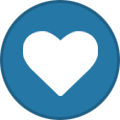
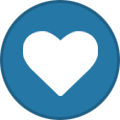 1
1
-
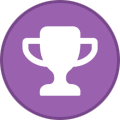
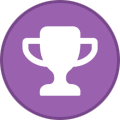 3
3
-
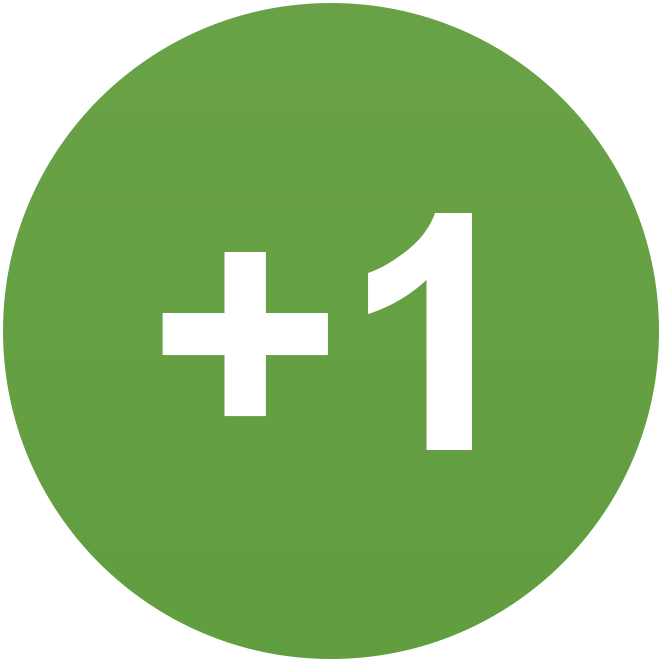
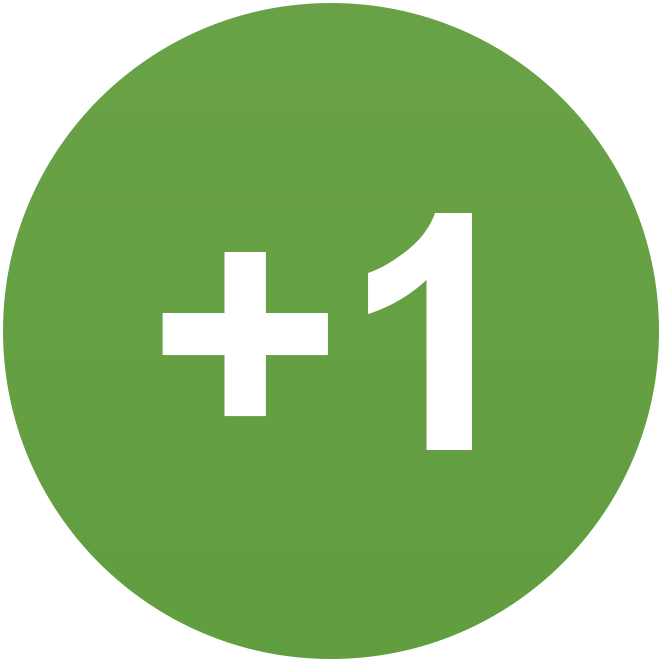 1
1







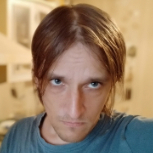

Рекомендуемые комментарии
Комментариев нет
Для публикации сообщений создайте учётную запись или авторизуйтесь
Вы должны быть пользователем, чтобы оставить комментарий
Создать учетную запись
Зарегистрируйте новую учётную запись в нашем сообществе. Это очень просто!
Регистрация нового пользователяВойти
Уже есть аккаунт? Войти в систему.
Войти